넷플릭스 PC버전 다운로드 및 동영상 다운로드 저장 방법
국내에서 여러 스트리밍 서비스 중 가장 많은 사용자를 가지고 있는 곳은 바로 넷플릭스 입니다. 일반적으로 넷플릭스 유저들의 경우 앱에서 사용하시는 경우가 많지만 컴퓨터에서 크롬이나 파이어폭스 등의 브라우저를 이용해서 시청하시는 경우도 많습니다.

하지만 이렇게 웹브라우저를 통한 시청보다는 넷플릭스에서 제공하는 정식 PC버전을 다운로드하여 이용하시는 편이 화질과 편리성 면에서 더 추천됩니다.
같은 프로그램이라도 고화질로 좀 더 편리하게 시청을 원하시는 분들을 위해 넷플릭스 PC 버전 다운로드 방법과 동영상 다운로드 방법에 대해 알아보고자 합니다.
글의 순서
넷플릭스 PC버전 다운로드 방법
노트북이나 컴퓨터를 사용한 넷플릭스 이용자들을 위해 일반 웹브라우저 보다는 좀 더 편리한 넷플릭스 전용 PC 버전을 다운로드 하도록 하겠습니다.
1) 컴퓨터에서 좌측 하단의 검색 칸에 Store 라고 검색합니다.
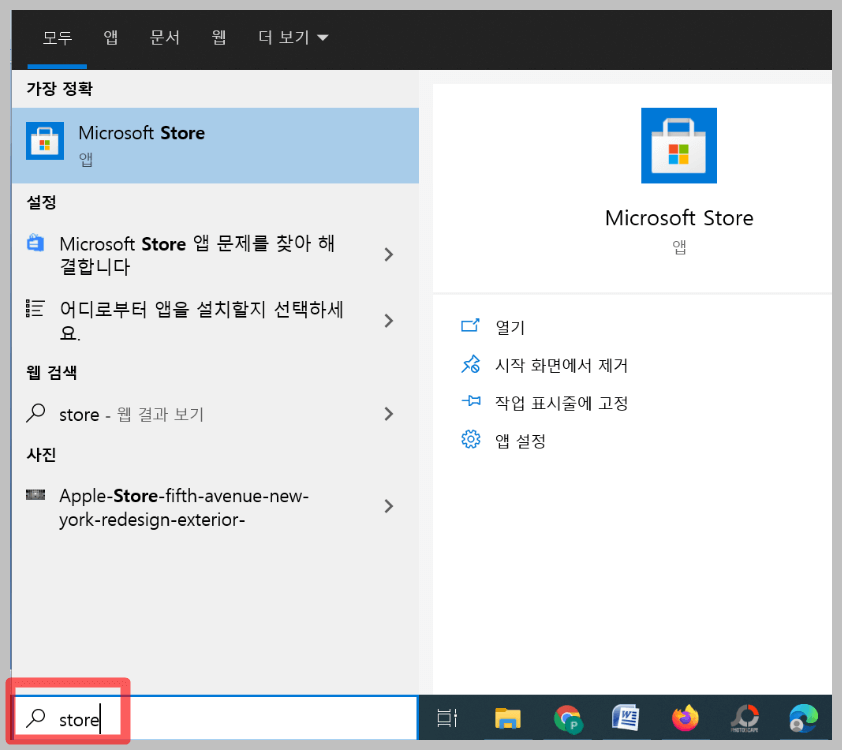
2) 마이크로소프트 스토어로 들어갑니다.
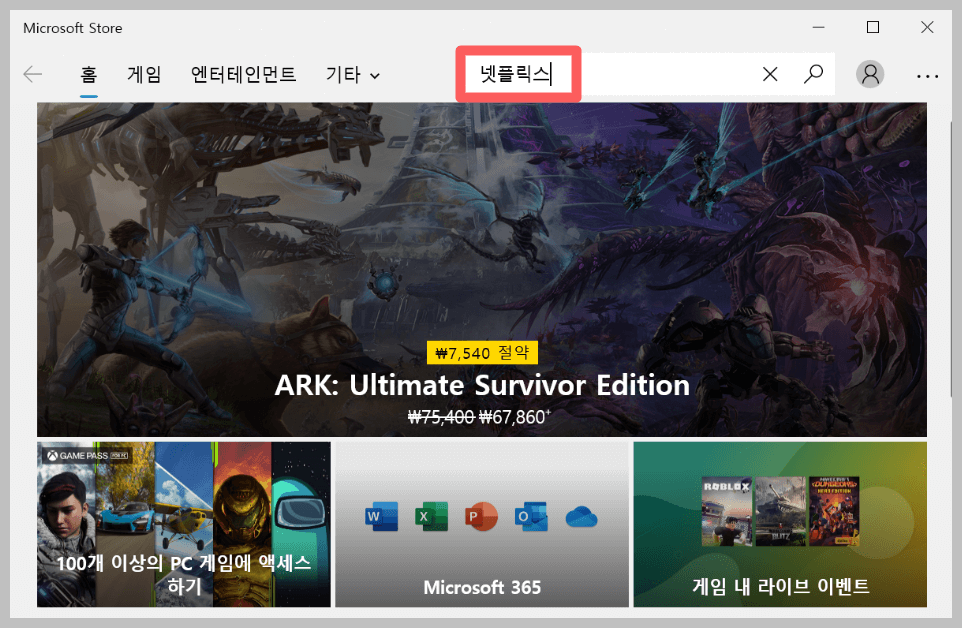
3) 마이크로소프트 스토어 우측 상단에서 넷플릭스라고 입력하고 검색합니다.
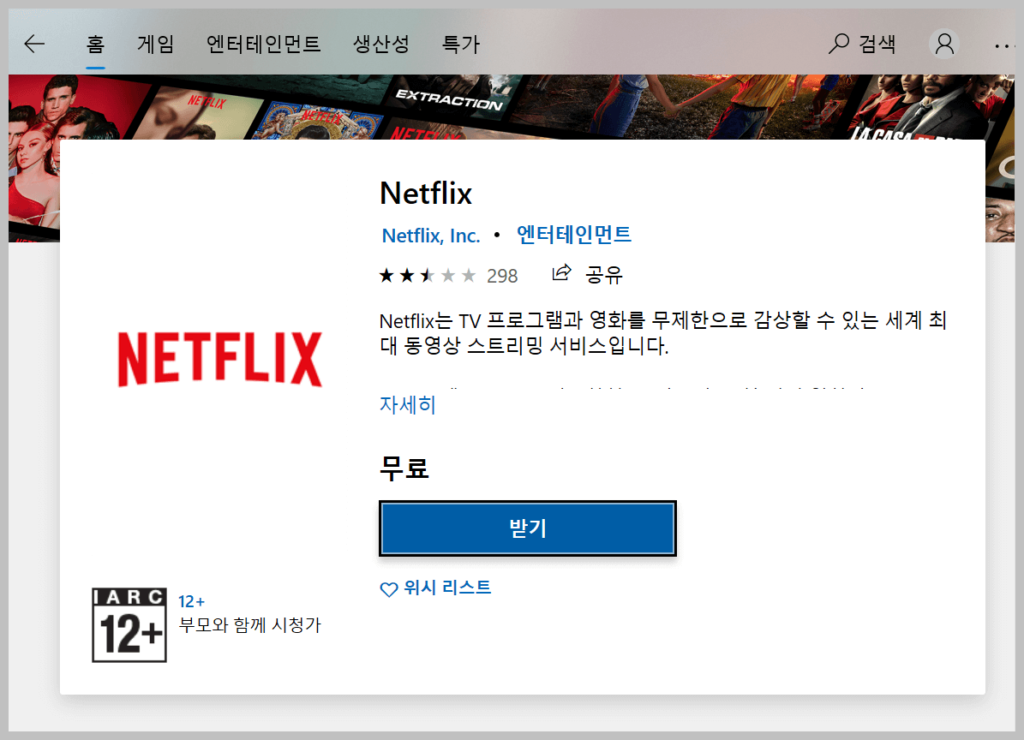
4) 넷플릭스 앱을 클릭 후 이미지와 같이 <받기> 버튼을 클릭하여 넷플릭스 PC 버전을 다운로드여 설치해 줍니다
넷플릭스 동영상 다운로드 및 저장 방법
컴퓨터 혹은 노트북에서 넷플릭스 앱을 다운로드 받으신 후 다운로드가 완료되면 시작 버튼이 나타납니다. 시작 버튼을 클릭하시면 다음과 같이 앱이 시작됩니다.
1) 먼저 우측 상단에 있는 로그인 버튼을 클릭하신 후 자신의 계정에 로그인 합니다.
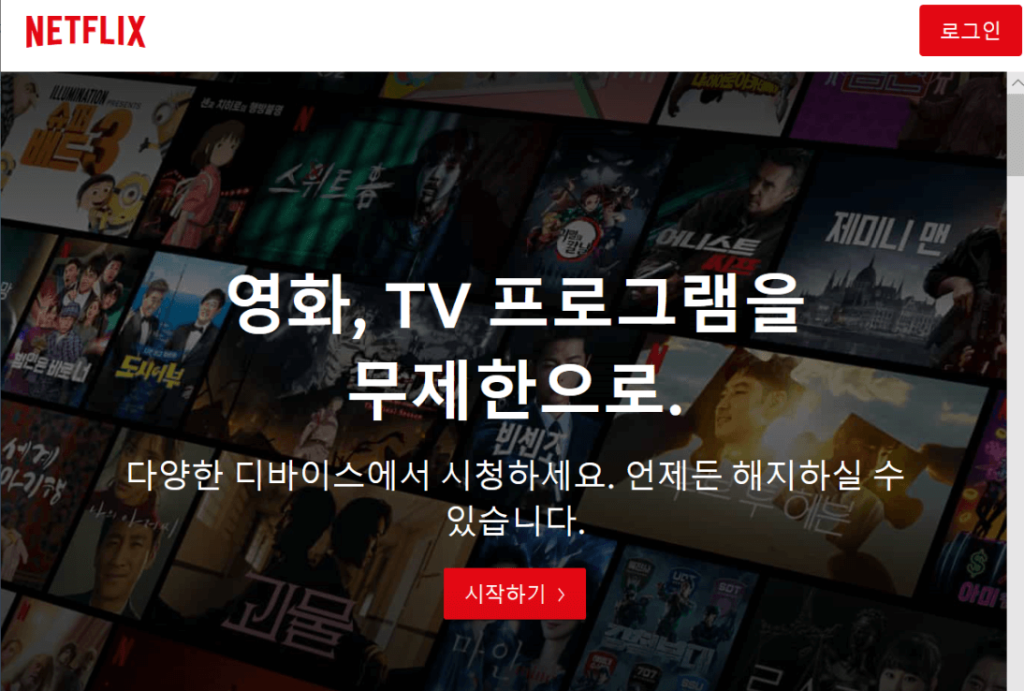
넷플릭스의 경우 어디서나 모바일 앱으로 시청이 가능하지만 무제한 데이터가 아닌 경우 아무래도 부담이 되게 마련입니다. 이런 경우 동영상을 다운로드 하여 저장하신 후 오프라인에서도 언제 어디서나 시청이 가능합니다.
2) 자신의 계정에 로그인을 하시면 동영상을 다운로드 할 수 있는 안내가 나와 있습니다.
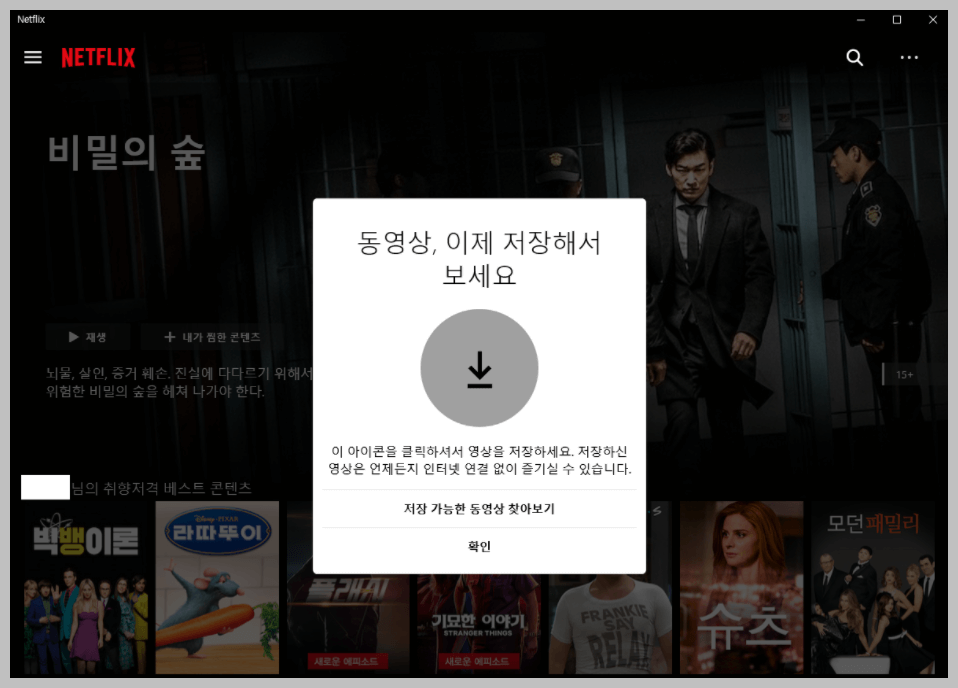
일부 동영상의 경우 다운로드가 어렵지만 대부분의 동영상의 경우 저장 가능합니다.
화면 중간의 <저장 가능한 동영상 찾아보기>를 클릭하시면 바로 다운로드 받으실 수 있는 동영상 목록이 나타납니다.
3) 아래쪽 화살표를 클릭하시면 바로 다운로드가 시작되며 원하는 프로그램을 PC에 저장하실 수 있습니다.
모바일 앱에서도 역시 동일한 방법으로 다운로드하여 저장이 가능합니다.
4) 화면 왼쪽의 메뉴에서 저장한 영상 목록에서 저장 받으시면 영상의 리스트를 보실 수 있습니다.
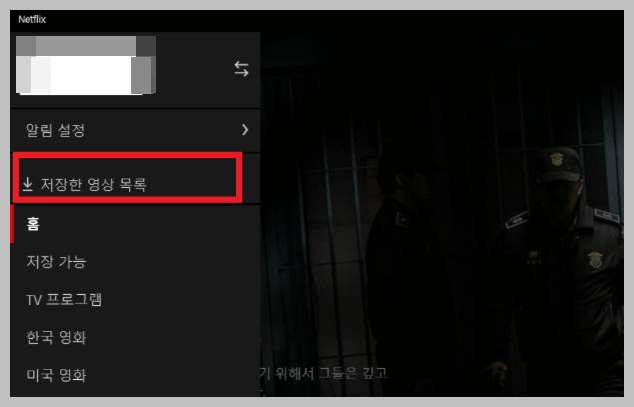
그리고 이렇게 저장 받은 동영상의 경우 인터넷이나 와이파이가 연결되어 있지 않은 오프라인에서도 시청이 가능합니다.
이상 넷플릭스 PC 버전 다운로드 및 동영상 저장 방법에 대해 알아보았습니다. 넷플릭스 PC 버전의 경우 고화질로 즐길 수 있다는 장점이 있습니다.
PC를 통해 시청하시는 분들의 경우 일반 웹브라우저보다는 고화질로 시청이 가능한 PC 앱을 활용하시는 것을 추천드립니다.
함께 읽으시면 좋은 글
넷플릭스 영화 추천 TOP 10
무료 웹프록시 우회 사이트 추천 TOP 7


